Filterkonfigurationen bearbeiten
Mit einer Filterkonfiguration wird in memoQ festgelegt, wie ein zu übersetzendes Dokument gelesen (importiert) werden soll. Wenn ein Dokument von memoQ importiert wird, wird der Text daraus extrahiert und die Formatierung (sowie alles andere, was nicht übersetzt werden muss) an einem sicheren Ort gespeichert. Der Teil, bei dem es sich nicht um den Text handelt, wird als Strukturdatei bezeichnet.
Wenn die Übersetzung abgeschlossen ist, fügt memoQ den übersetzten Text wieder in die ursprüngliche Strukturdatei ein. Auf diese Weise entsteht das übersetzte Dokument.
Mithilfe einer Filterkonfiguration wird ersichtlich, was der zu übersetzende Text ist, was ein Kommentar und was der Kontext des jeweiligen Textteils ist. Gelegentlich wird mithilfe der Filterkonfiguration in memoQ auch festgelegt, wie der übersetzte Text wieder in die Strukturdatei eingefügt werden soll.
Die richtige Einstellung der Filterkonfiguration ist von grundlegender Bedeutung. Damit wird festgelegt, wie viel Text bearbeitet werden muss und wie viele Tags verarbeitet werden müssen. Im Grunde kann es hier um viel Geld gehen.
Die Erstellung einer guten Filterkonfiguration kann ein ganzes Stück Arbeit sein. In vielen Fällen müssen Sie reguläre Ausdrücke verwenden. Wenn dies der Fall ist, müssen Sie die Filterkonfiguration speichern, sodass Sie sie erneut verwenden können, um Dokumente zu importieren.
Zum Bearbeiten einer Filterkonfiguration benötigen Sie das Fenster Einstellungen für Dokumentenimport. Verwenden Sie zum Anpassen der Filterkonfiguration den Befehl Import mit Optionen, um dem Projekt Dokumente hinzuzufügen.
Alternativ können Sie eine Filterkonfiguration in diesem Fenster bearbeiten und speichern.
Navigation
Öffnen Sie den Ressourcenkonsole. Wählen Sie Filterkonfigurationen aus. Klicken Sie in der Liste auf die Filterkonfiguration, die Sie bearbeiten möchten. Klicken Sie unterhalb der Liste auf Bearbeiten.
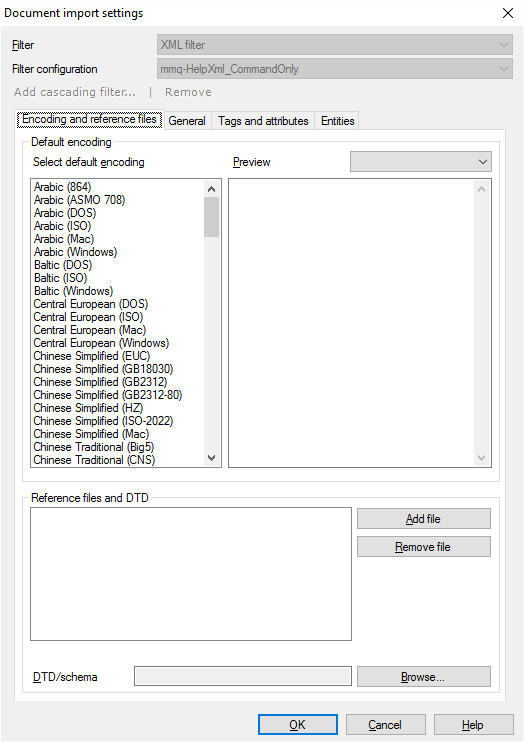
Möglichkeiten
Wählen Sie Einstellungen aus, um einen bestimmten Dateityp zu importieren. Mit einer Filterkonfiguration wird der Dokumententyp angegeben, für den sie verwendet wird. Die Einstellungen sind vom Dokumententyp abhängig.
Sie erhalten die gleichen Einstellungen wie in Einstellungen für Dokumentenimport.
Details finden Sie Thema zum Fenster mit den Einstellungen für Dokumentenimport für den jeweiligen Dokumententyp:
- Adobe InDesign-Dokumente (INX)
- Adobe InDesign Markup Language-Dokumente (IDML)
- Adobe FrameMaker-Dokumente (MIF) (Klicken Sie hier, um die Einstellungen für die frühere MIF-Version anzuzeigen.)
- Adobe Photoshop (PSD)
- Zweisprachige DOC-/RTF-Dateien
- HTML-Dokumente (Hypertext Markup Language)
- Java-PROPERTIES-Dateien (*.properties)
- JavaScript Object Notation (JSON)
- Microsoft Excel-Arbeitsmappen und -Vorlagen (XLS und XLT)
- Microsoft Excel 2007-/2010-/2013-Arbeitsmappen (XLSX)
- Microsoft PowerPoint-Präsentationen (PPT und PPS)
- Microsoft PowerPoint 2007-Präsentationen (PPTX)
- Microsoft Word-Dokumente (DOC und RTF)
- Microsoft Office Word 2007-Dokumente (DOCX)
- Mehrsprachige Tabellen (Tabellenkalkulationen, Excel-Arbeitsmappen) und durch Trennzeichen getrennte Textdateien (CSV)
- OpenDocument-Formatfilter-Dokumente (OpenOffice Write – ODT)
- PDF-Dateien (Portable Document Format)
- PHP Hypertext Preprocessor (PHP)
- Nur-Text-Dateien (TXT)
- PO Gettext-Dateien
- Regex-Tagger (keine bestimmte Dateierweiterung; immer nach einem anderen Filter verwenden), siehe auch Reguläre Ausdrücke
- Regex-Textfilter (keine bestimmte Dateierweiterung; für die allgemeine, auf regulären Ausdrücken basierende Verarbeitung von strukturierten Nur-Text-Dateien)
- .NET-Ressourcendateien (XML)
- SDL Trados TagEditor (TTX)
- SDL Trados Studio XLIFF (SDLXLIFF)
- Translation Memory Exchange (TMX) als Dokument
- XLIFF-Dateien (XML Localization Interchange File Format)
- XML-Dateien (eXtensible Markup Language)
- YAML Ain't Markup Language (YAML)
- AuthorIT-Projekte (*.xml): keine zusätzlichen Einstellungen
- DITA-Dokumente (*.dita): keine zusätzlichen Einstellungen
- Excel 2003 XML-Tabellen (*.xml): keine zusätzlichen Einstellungen
- FreeMind-Mindmaps (*.mm): keine zusätzlichen Einstellungen
- Microsoft Visio-Diagramme (*.vdx): keine zusätzlichen Einstellungen
- Microsoft Help Workshop-Dateien (*.hhc, *.hhk): keine zusätzlichen Einstellungen
- Skalierbare Vektorgrafik-Zeichnungen (*.svg): keine zusätzlichen Einstellungen
- Typo3-Seiten (*.xml): keine zusätzlichen Einstellungen
- QuarkXpress (*.tag, *.qsc): keine zusätzlichen Einstellungen
Hinweis: QuarkXpress wird nur unterstützt, wenn Sie ein QuarkXpress-Plugin zum Extrahieren des zu übersetzenden Inhalts verwenden. In memoQ werden das QSC-Format von Quark Story Collector (eine Erweiterung für ältere Quark-Versionen für Trados) und das TAG-Format aus dem Tool CopyFlow Gold von Napsys (http://www.napsys.com/CFGforQuark.html) unterstützt. Von Codesco gibt es den ex TranslationFilter, mit dem ein direkter Export und Neu-Import in XLIFF für die QuarkXpress-Versionen 7x, 8x und 9x möglich ist (http://www.codesco.com/en/ex-translationfilter.html).
Für Adobe Illustrator-Dateien: Lesen Sie mehr im Knowledge Base-Artikel hier.
Abschließende Schritte
So speichern Sie die Änderungen und kehren zur Ressourcenkonsole zurück: Klicken Sie auf OK.
So verwenden Sie die Filterkonfiguration zum Importieren von Dokumenten: Importieren Sie ein Dokument. Wählen Sie im Fenster Einstellungen für Dokumentenimport in der Dropdown-Liste Filter den jeweiligen Dokumententyp aus. Wählen Sie anschließend in der Dropdown-Liste Filterkonfiguration die entsprechende Filterkonfiguration aus.
So kehren Sie zur Ressourcenkonsole zurück: Klicken Sie auf Abbrechen.